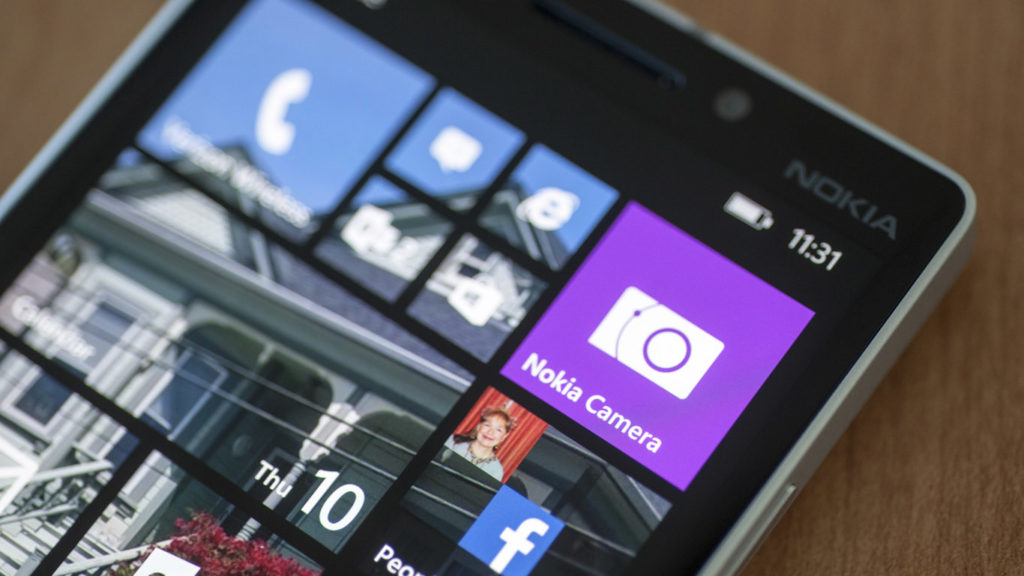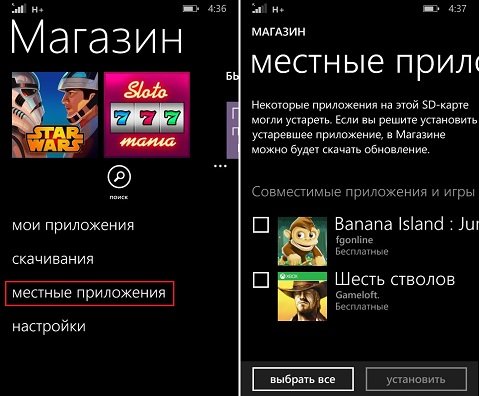как установить программу на windows phone
Установка XAP файлов на Windows Phone смартфон
В этой статья мы рассмотрим, как можно устанавливать любые xap файлы на смартфоны под управлением Windows Phone.
Первый способ (Application Deployment)
1. У вас должен быть установлен пакет SDK для Windows Phone 8 или другой версии соответственно к операционной системе на Вашем смартфоне. Если Вы еще не устанавливали данного программного обеспечения, рекомендуем прочесть статьи:


2. Подключите свой Windows Phone смартфон к компьютеру с помощь USB кабеля.
3. Теперь, перейдите в меню «Пуск«, далее нажмите «Все программы» (в Windows 8 это стрелочка внизу окна), найдите папку «Windows Phone SDK 8.0» и запустите приложение под названием «Application Deployment«.
4. Для примера мы взяли популярную игру Angry Birds: Star Wars 2. Вы также можете загрузить xap файл данной игры с нашего сайта:
5. В программе Application Deployment выбираем цель «Device» (это наш смартфон, который мы подключили).
6. В строке «XAP-файл» нажимаем кнопку «Обзор» и выбираем загруженный уже ранее файл игры (игры под операционную систему Windows Phone имеют расширение *.xap).
7. Нажимаем на клавишу «Развернуть» (как на нашем скриншоте).
8. Ждем некоторое время, пока программа проводит установку нашего файла.
9. Если приложение успешно установлено на наш WP смартфон, Вы увидите надпись «Развертывание XAP-файла завершено». Теперь уже можно отключить телефон от компьютера и проверить только что установленную игру.
Если после установки Вам выбила ошибка развертывания файла, переходим ко второму способу.
Второй способ (Windows Phone Power Tools)
1. В данном случае мы будем использовать программу под название «Windows Phone Power Tools». Скачать ее, Вы сможете по ссылке ниже:
 |
2. Распаковываем архив и запускаем файл «WindowsPhonePowerTools.exe«.
3. Подключаем свой смартфон к компьютеру с помощь USB кабеля и нажимаем в программе кнопку «Connect» (в это время экран устройства должен быть разблокирован).
4. Для примера установки игры на смартфон, мы загрузили игру Rayman Jungle Run. Скачать ее, Вы сможете по ссылке ниже:
 |
5. В открытой программе нажимаем на клавишу «Browse«, чтобы выбрать файл для инсталляции.
6. Кликаем по кнопке «Install«
7. Во время установки клавиша «Install» станет серой и программа может не отвечать. Ничего страшного, просто подождите.
Мы рассмотрели два способа установки любых приложений (игры или программы) на смартфоны с операционной системой Windows Phone. Ничего сложного здесь нет, просто нужно быть внимательным во время проведения вышеуказанных действий. Если возникли вопросы или какие то ошибки, пишите это в комментариях.
Как установить XAP на Windows Phone 8
Теперь у пользователей Windows Phone 8 появилась возможность загрузки приложений и игр (XAP-файлы) без помощи, например, студенческого анлока и других ухищрений. Устройство должно поддерживать MicroSD карты памяти ( Nokia Lumia 820, HTC 8S, Samsung ATIV S).
Если вы хотите устанавливать XAP-файлы с нашего сайта, вам все таки придется сделать студенческий анлок по этой инструкции, для этого требуется установленная на компьютере Windows 8 64bit (32bit не подойдет) для инсталляции Windows Phone SDK 8.0. Если на компьютере у вас установлена Windows 7 32- или 64-бит, то установить Windows Phone SDK 8.0 на Windows 7 можно так.
Пошаговая инструкция по установке XAP файлов на Windows Phone 8 устройства.
Также телефон автоматически определит, какое из перечисленных приложений уже установлено. Этот способ будет работать и устанавливать только те программы и игры, которые есть в магазине Marketplace, а также если версия XAP-файла на MicroSD карте будет совпадать с версией в Marketplace. Эта функция будет полезна тем, кто ограничен с подключением к интернету на своем устройстве (некоторые игры, например, весят больше 50Мб). Также это пригодится тому, кто хочет сохранить весь список нужных ему приложений под рукой с необязательной установкой. Ссылку на скачивание любой XAP-игры или программы Вы можете найти на веб-сайте Windows Phone внизу каждого приложения слева («Загрузить и установить вручную»). Игры и программы в XAP предназначенные для WP7.X с нашего сайта поставить не получится. Таким образом XAP файлы придется качать с официального магазина Marketplace в том виде, в котором они существуют (не взломанные и не подписанные). Если у Вас смартфон на Windows Phone 7.X читайте эту инструкцию. Через программу Zune установить XAP не получится, тк для WP8 она устарела, а также в ней нет такой возможности.
Как в Windows Phone установить приложение с SD-карты
Установка приложения с карты памяти в Windows Phone может быть единственным способом загрузки на смартфон нового софта. Например, когда приложение невозможно скачать по мобильной сети из-за слишком большого размера. Если телефон подключен к мобильным сетям по безлимитному тарифному плану, можно воспользоваться трюком с использованием браузера UC Web. В противном случае, а также во всех других похожих ситуациях для загрузки приложения на Windows Phone без использования компьютера и флеш-карты не обойтись.
Допустим, ваш винфон отключен от интернета и у вас нет доступа к WiFi-сети, но есть компьютер с выходом в интернет. Закачаем приложение из Магазина через ПК, а затем скопируем его на смартфон и установим.
Открываем официальный сайт windowsphone.com и переходим в рубрику Приложения+игры. Если система не авторизовала вас автоматически, авторизуемся, кликнув по кнопке входа из выпадающего меню Windows Phone.
Находим желаемое приложение в каталоге, переходим на его персональную страницу в Магазине. Немного пролистываем страницу вниз и в левой части видим следующее:
Нажимаем «Загрузить и установить вручную» и ждем окончания процесса.
Далее либо берем карту памяти, которая используется вами в винфоне, и устанавливаем ее в компьютер, либо подключаем смартфон к компьютеру через USB-шнур. Открываем папку с загруженной игрой, переходим в любой каталог на флеш-карте (!) и копируем файл только что скачанного приложения. По завершению копирования в зависимости от выбранного вами способа подключения вставляем карту обратно в мобильное устройство или просто отключаем смартфон от ПК.
Заметим, что если в вашей модели флеш-карта извлекается без необходимости отключения смартфона, вам следует перезагрузить смартфон после установки флешки. Если вы подключали смартфон по USB, перезагрузка потребуется обязательно.
Запускаем клиент Магазина приложений и открываем контекстное меню, тапнув по троеточию. Выбираем «Местные приложения» (в некоторых версиях Windows Phone этот пункт может называться «Локальные приложения» или как-то похоже). Отобразится список обнаруженных на карте памяти программ. Для установки приложения отметьте соответствующий чекбокс птичкой и подождите несколько секунд.
Все. Вы установили приложение с карты памяти на свой Windows Phone.
Если вы скачиваете на флеш-карту игры и программы для Windows Phone со сторонних сайтов, не забывайте распаковывать zip- и rar-архивы перед переносом на флешку, иначе система не сможет идентифицировать их как файл установки. Напомним, установочные файлы для Windows Phone имеют расширение *.xap или *.appx.
Работать с указанными типами архивов можно также непосредственно на Windows-смартфоне. Для этого, например, можно загрузить приложение Archiver, специализирующееся только на распаковке и запаковке архивов, или Pocket File Manager — сторонний файловый менеджер, которым помимо прочего также поддерживается работа с архивами. Первое из приложений бесплатное, второе продается за 34 рубля. Оба приложения совместимы с Windows Phone не ниже версии 8.0. Ссылки на загрузку Archive и Pocket File Manager из Marketplace ниже.
Проблемы со скачиванием и установкой приложений на Windows Phone
Windows Phone — операционная система компании Microsoft, пришедшая на смену ОС Windows Mobile. После того как Майкрософт купила компанию Нокиа, основными смартфонами, использующими эту систему, стали Nokia Lumia. За счёт технической и функциональной привлекательности аппаратов Нокиа Windows Phone смогла завоевать свою долю рынка. Однако многие отмечают то, что система неудачная и за несколько лет использования вызвала больше разочарования среди пользователей.
Как решить проблемы со скачиванием и последующей установкой приложений на Windows Phone?
Кроме Lumia, Windows Phone ставится на некоторые смартфоны HTS, Acer, Alcatel, Huawei, Samsung и даже LG. Основным преимуществом и отличительной чертой является интеграция с сервисами Майкрософт, в том числе с XBOX Live. Необычен и дизайн интерфейса: основной экран в виде плиток наиболее важных приложений и сервисов, которые можно настраивать по размеру и порядку. В остальном система аналогична конкурентам: приложения можно загружать из магазина Windows Market, есть сервисы почты, соцсетей, обмена сообщениями.
Модели смартфонов разные, а наиболее частые проблемы их использования одинаковы для всех. Много жалоб пользователей на то, что приложения не скачиваются или не устанавливаются на Windows Phone 8 и старше, часто это происходит после обновления. Периодически программы вылетают, при перезагрузке телефона и перезапуске приложения всё повторяется.
Способы решения проблем с установкой приложений
В Windows Market при нажатии на ссылку программа начинается скачиваться, но после этого процесс зависает на бесконечное время. То же самое может произойти на этапе установки. ОС показывает процесс, но программа так и не появляется в списке установленных. Есть несколько причин, почему такое могло произойти:
На самом деле, проблема очень частая и связана, вероятно, с недоработкой самой системы. Вот варианты её решения.
Проверьте правильность установки времени и даты в телефоне:
Синхронизируйте вручную учётную запись Microsoft и проверьте её:
Зайдите в Market, проверьте, есть ли там приложения, зависшие в процессе установки или скачивания. Если есть, нажмите везде отмену. Далее, перезагрузите телефон и проверьте вручную все обновления. Лучше делать это с подключённым к зарядке телефоном.
Проверьте профиль учётной записи. Если к ней не получается получить доступ, то на сайте account.microsoft.com сбросьте пароль и введите новый на телефоне. Для этого зайдите в «Параметры», «Электронная почта и уч. записи» и поставьте галочку в пункте «Электронная почта».
Возможно, причина в том, что вы связали со своим аккаунтом слишком много устройств. Удалите ненужное устройство через web-интерфейс своего аккаунта Майкрософт. После этого придётся сделать сброс настроек телефона и заново настроить вход в аккаунт.
Вот ещё некоторые методы, которые могут помочь, если приложения не устанавливаются:
При отсутствии реакции телефона и невозможности зайти в пункт «Параметры» сброс можно выполнить следующим образом:
Проблемы установки с SD-карты
Кроме загрузки из Маркета непосредственно на телефон, в Windows Phone 8 и выше предусмотрена возможность установки ранее скачанных программ с карты памяти. То есть, например, вы не хотите скачивать большой объём через Wi-Fi или находитесь там, где нет беспроводных сетей. Тогда вы можете скачать с официального магазина установочные файлы программ на компьютер, а впоследствии установить их с карты на устройство.
При этом Windows Phone иногда выдаёт ошибку «Не удаётся установить приложение организации». Причина может быть в следующем:
Решение проблемы, при которой не удаётся установить приложение организации, сводится к правильной загрузке и установке:
Перепрошивка смартфона
Если проблемы с телефоном не решаются всеми перечисленными способами, имеет смысл перепрошить его. Обычно это делается в сервисном центре, но для моделей Nokia Lumia есть специальная программа Nokia Software Recovery Tool, позволяющая сделать это в домашних условиях, не обладая специальными знаниями.
Таковы способы решения проблемы, когда приложения не загружаются и не устанавливаются. Попробуйте разные варианты, начав с самых элементарных. Если у вас есть идеи, почему ещё приложения на смартфонах вылетают или не скачиваются и как это решить, оставляйте комментарии и делитесь мнением с другими пользователями.